
时间:2021-08-16 05:23:44 来源:www.win10xitong.com 作者:win10
小编每日都会收到很多网友来咨询各种各样的电脑系统问题,今天就有一位网友说他遇到了win10的情况,如果对于老鸟来说就很简单就可以处理,但是对于新手处理win10的问题就很难,先休息一下后我们就一起来动手解决win10的问题。我们可以参考这样的方法:1.首先在桌面,鼠标右键单击此电脑,选择属性,进入所示,2.电脑属性界面以后,我们选择控制面板主页进入,所示就比较简单的处理它了。下面就是有图有真相的详细说说win10的具体解决伎俩。
具体方法:
1.在桌面上,右键单击这台电脑,选择属性,然后输入如下图所示。

2.进入计算机属性界面后,我们选择进入控制面板的首页,如下图所示
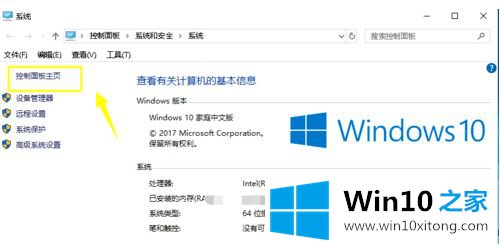
3.进入控制面板后,我们点击硬件和声音进入,如下图所示。
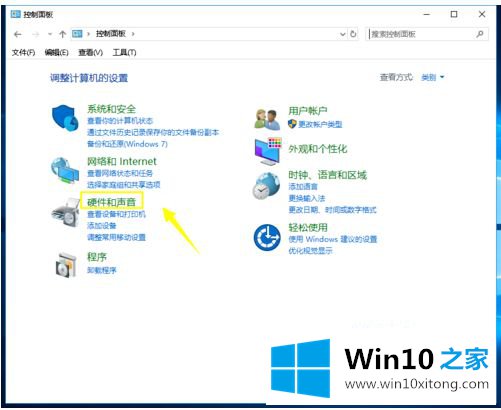
4.在硬件和声音界面,我们点击声音选项下的管理音频设备,如下图所示。
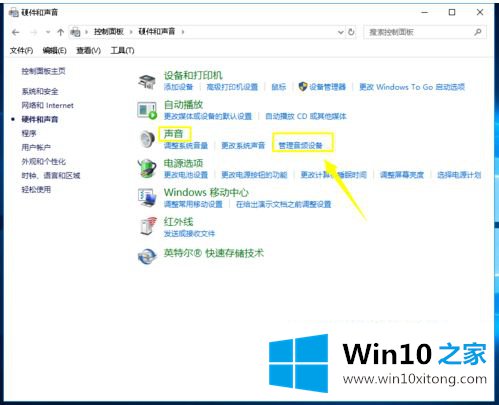
5.在声音界面,我们点击选择并播放标签下的音箱设备,然后点击下面的属性按钮,如下图所示。
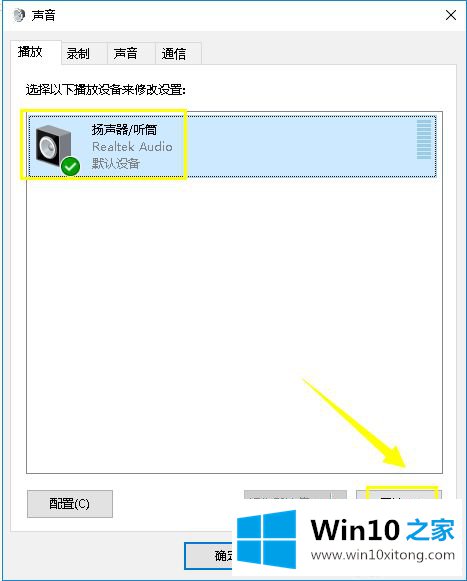
6.进入音箱设置界面,点击增强选项卡,检查环境,点击下方的确定按钮,如下图所示。
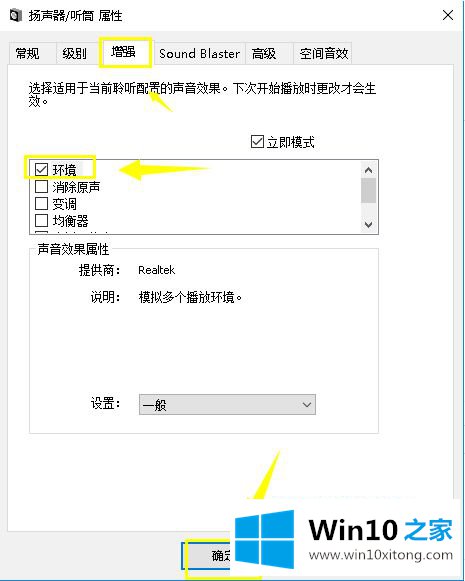
以上是win10播放声音严重堵塞的解决方案,希望对大家有所帮助。
到这里,小编已经把win10的具体解决伎俩全部给大家说得很详细了,通过上面讲的方法就可以解决win10的问题了,希望对您有所帮助。